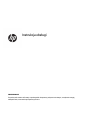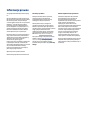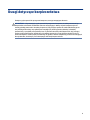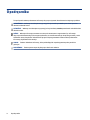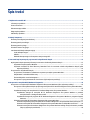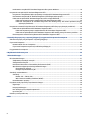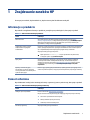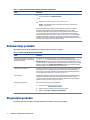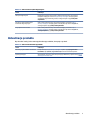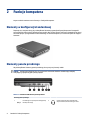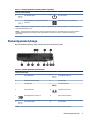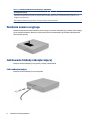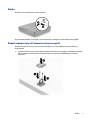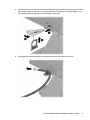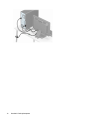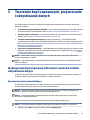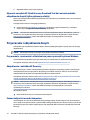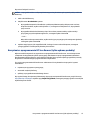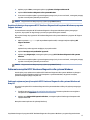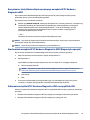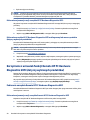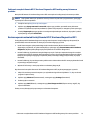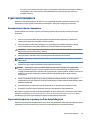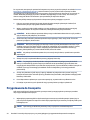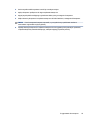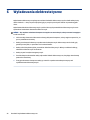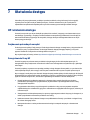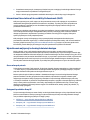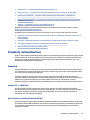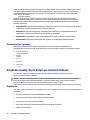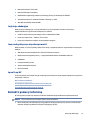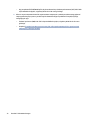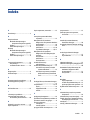HP ProDesk 405 G6 Desktop Mini PC (239V8AV) Instrukcja obsługi
- Typ
- Instrukcja obsługi
Niniejsza instrukcja jest również odpowiednia dla
- EliteDesk 805 G6 Desktop Mini PC (1G6S7AV)
- EliteDesk 805 G6 Desktop Mini PC (2Q294AV)
- EliteDesk 805 G6 Desktop Mini PC (2Q295AV)
- EliteDesk 805 G6 Desktop Mini PC (2Q296AV)
- EliteDesk 805 G6 Desktop Mini PC (2Q297AV)
- ProDesk 405 G6 Desktop Mini PC (163Y3AV)
- ProDesk 405 G6 Desktop Mini PC (163Y4AV)
- ProDesk 405 G6 Desktop Mini PC (3J458AV)
- ProDesk 405 G6 Desktop Mini PC (3J459AV)

Instrukcja obsługi
PODSUMOWANIE
Ten podręcznik zawiera informacje o podzespołach komputera, połączeniu sieciowym, zarządzaniu energią,
zabezpieczeniu, tworzeniu kopii zapasowych i inne.

Informacje prawne
© Copyright 2020 HP Development Company,
L.P.
Microsoft i Windows są znakami towarowymi
lub zastrzeżonymi znakami towarowymi rmy
Microsoft Corporation, zarejestrowanymi
w Stanach Zjednoczonych lub w innych krajach.
USB Type-C
®
jest zastrzeżonym znakiem
towarowym organizacji USB Implementers
Forum. DisplayPort™ i logo DisplayPort™ są
znakami towarowymi należącymi do Video
Electronics Standards Association (VESA) w
Stanach Zjednoczonych i innych krajach.
Informacje zawarte w niniejszym dokumencie
mogą zostać zmienione bez powiadomienia.
Jedyne gwarancje na produkty i usługi HP są
określone w stosownych wyraźnych
oświadczeniach gwarancyjnych
towarzyszących tym produktom i usługom. Nic
tu podanego nie może być rozumiane jako
ustanawiające dodatkową gwarancję. Firma HP
nie ponosi odpowiedzialności za błędy
techniczne lub wydawnicze ani pominięcia,
jakie mogą wystąpić w tekście.
Wydanie pierwsze: październik 2020
Numer katalogowy dokumentu: M16592-241
Informacje o produkcie
Niniejsza instrukcja zawiera opis funkcji,
w które wyposażona jest większość
produktów. Niektóre z funkcji mogą być
niedostępne w danym komputerze.
Nie wszystkie funkcje są dostępne we
wszystkich edycjach lub wersjach systemu
Windows. Aby możliwe było wykorzystanie
wszystkich funkcji systemu Windows, systemy
mogą wymagać uaktualnienia i/lub
oddzielnego zakupu sprzętu, sterowników,
oprogramowania lub aktualizacji systemu
BIOS. Zobacz
http://www.microsoft.com.
Aby uzyskać dostęp do najnowszej instrukcji
obsługi, przejdź do http://www.hp.com/
support, a następnie postępuj zgodnie z
instrukcjami w celu znalezienia swojego
produktu. Następnie wybierz opcję
Instrukcje
obsługi.
Warunki użytkowania oprogramowania
Instalowanie, kopiowanie lub pobieranie
preinstalowanego na tym komputerze
oprogramowania bądź używanie go
w jakikolwiek inny sposób oznacza wyrażenie
zgody na objęcie zobowiązaniami
wynikającymi z postanowień Umowy
Licencyjnej Użytkownika Oprogramowania HP
(EULA). Jeżeli użytkownik nie akceptuje
warunków licencji, jedynym rozwiązaniem jest
zwrócenie całego nieużywanego produktu
(sprzętu i oprogramowania) sprzedawcy
w ciągu 14 dni od daty zakupu w celu
odzyskania pełnej kwoty wydanej na jego
zakup zgodnie z zasadami zwrotu pieniędzy.
W celu uzyskania dodatkowych informacji lub
zażądania zwrotu pełnej kwoty wydanej na
zakup komputera należy skontaktować się ze
sprzedawcą.

Uwagi dotyczące bezpieczeństwa
Zmniejsz ryzyko oparzeń lub przegrzania komputera, stosując następujące zalecenia.
OSTRZEŻENIE! Aby zmniejszyć ryzyko oparzeń lub przegrzania komputera, nie należy umieszczać go
bezpośrednio na kolanach ani blokować otworów wentylacyjnych. Należy używać komputera tylko na
twardej, płaskiej powierzchni. Nie należy dopuszczać, aby przepływ powietrza został zablokowany przez
inną twardą powierzchnię, na przykład przez znajdującą się obok opcjonalną drukarkę, lub miękką
powierzchnię, na przykład przez poduszki, koce czy ubranie. Nie należy także dopuszczać, aby pracujący
zasilacz prądu przemiennego dotykał skóry lub miękkiej powierzchni, na przykład poduszek, koców czy
ubrania. Komputer i zasilacz prądu przemiennego są zgodne z limitem temperatury powierzchni dostępnych
dla użytkownika, określonym przez obowiązujące standardy bezpieczeństwa.
iii

O podręczniku
Ten podręcznik zawiera podstawowe informacje dotyczące używania i aktualizowania niniejszego produktu.
OSTRZEŻENIE! Wskazuje na niebezpieczną sytuację, której nieuniknięcie może spowodować poważne
obrażenia ciała lub śmierć.
OSTROŻNIE: Wskazuje na niebezpieczną sytuację, której nieuniknięcie może spowodować małe lub średnie
obrażenia ciała.
WAŻNE: Wskazuje informacje uznawane za ważne, ale niezwiązane z zagrożeniami (np. informacje
dotyczące szkód materialnych). Ostrzega użytkownika, że niezastosowanie się do opisanej procedury może
skutkować utratą danych albo uszkodzeniem sprzętu lub oprogramowania. Zawiera także podstawowe
informacje, objaśnienia lub instrukcje.
UWAGA: Zawiera dodatkowe informacje, które podkreślają lub uzupełniają ważne punkty w tekście
głównym.
WSKAZÓWKA: Zawiera pomocne porady dotyczące ukończenie zadania.
iv O podręczniku

Spis treści
1 Znajdowanie zasobów HP ................................................................................................................................1
Informacje o produkcie......................................................................................................................................................1
Pomoc techniczna..............................................................................................................................................................1
Dokumentacja produktu....................................................................................................................................................2
Diagnostyka produktu.......................................................................................................................................................2
Aktualizacje produktu........................................................................................................................................................3
2 Funkcje komputera .........................................................................................................................................4
Elementy w konguracji standardowej .............................................................................................................................4
Elementy panelu przedniego.............................................................................................................................................4
Elementy panelu tylnego ..................................................................................................................................................5
Położenie numeru seryjnego ............................................................................................................................................6
Instalowanie blokady zabezpieczającej ............................................................................................................................6
Linka zabezpieczająca ...............................................................................................................................................6
Kłódka ........................................................................................................................................................................7
Blokada zabezpieczająca V2 komputera stacjonarnego HP.....................................................................................7
3 Tworzenie kopii zapasowych, przywracanie i odzyskiwanie danych .................................................................. 13
Wykonywanie kopii zapasowej informacji i tworzenie nośnika odzyskiwania danych ..................................................13
Używanie narzędzi systemu Windows ....................................................................................................................13
Używanie narzędzia HP Cloud Recovery Download Tool do tworzenia nośnika odzyskiwania danych (tylko
wybrane produkty) ..........................................................................................................................................14
Przywracanie i odzyskiwanie danych..............................................................................................................................14
Przywracanie, resetowanie i odświeżanie za pomocą narzędzi systemu Windows ..............................................14
Odzyskiwanie z nośników HP Recovery ..................................................................................................................14
Zmiana kolejności rozruchu komputera..................................................................................................................14
Korzystanie z oprogramowania HP Sure Recover (tylko wybrane produkty).........................................................15
4 Korzystanie z narzędzia HP PC Hardware Diagnostics ......................................................................................16
Korzystanie z narzędzia HP PC Hardware Diagnostics dla systemu Windows (tylko wybrane produkty).....................16
Korzystanie z identykatora błędu sprzętowego narzędzia HP PC Hardware Diagnostics dla systemu Windows...
..........................................................................................................................................................................16
Uzyskiwanie dostępu do narzędzia HP PC Hardware Diagnostics dla systemu Windows .....................................16
Uzyskiwanie dostępu do narzędzia HP PC Hardware Diagnostics dla systemu Windows z poziomu
narzędzia Pomoc i obsługa techniczna HP..............................................................................................16
Uzyskiwanie dostępu do programu HP PC Hardware Diagnostics dla systemu Windows z programu Support
Assistant...................................................................................................................................................17
Pobieranie narzędzia HP PC Hardware Diagnostics dla systemu Windows............................................................17
Pobieranie najnowszej wersji narzędzia HP PC Hardware Diagnostics dla systemu Windows od rmy HP..17
Pobieranie narzędzia HP PC Hardware Diagnostics dla systemu Windows ze sklepu Microsoft Store..........18
Pobieranie narzędzia HP Hardware Diagnostics dla systemu Windows według nazwy lub numeru produktu
(dotyczy wybranych produktów).............................................................................................................18
v

Instalowanie narzędzia HP PC Hardware Diagnostics dla systemu Windows ........................................................18
Korzystanie z narzędzia HP PC Hardware Diagnostics UEFI ...........................................................................................18
Korzystanie z identykatora błędu sprzętowego narzędzia HP PC Hardware Diagnostics UEFI...........................19
Uruchamianie narzędzia HP PC Hardware Diagnostics UEFI (Diagnostyka sprzętu)..............................................19
Pobieranie narzędzia HP PC Hardware Diagnostics UEFI na napęd ash USB........................................................19
Pobieranie najnowszej wersji narzędzia HP PC Hardware Diagnostics UEFI: .................................................20
Pobieranie narzędzia HP PC Hardware Diagnostics UEFI według nazwy lub numeru produktu (dotyczy
wybranych produktów)............................................................................................................................20
Korzystanie z ustawień funkcji Remote HP PC Hardware Diagnostics UEFI (dotyczy wybranych produktów)..............20
Pobieranie narzędzia Remote HP PC Hardware Diagnostics UEFI ..........................................................................20
Pobieranie najnowszej wersji narzędzia Remote HP PC Hardware Diagnostics UEFI.....................................20
Pobieranie narzędzia Remote HP PC Hardware Diagnostics UEFI według nazwy lub numeru produktu ......21
Dostosowywanie ustawień funkcji Remote HP PC Hardware Diagnostics UEFI .....................................................21
5 Instrukcje dotyczące pracy, rutynowej pielęgnacji i przygotowania komputera do transportu.............................22
Zalecenia dotyczące pracy komputera i rutynowej pielęgnacji ......................................................................................22
Czyszczenie komputera...................................................................................................................................................23
Usuwanie brudu i kurzu z komputera......................................................................................................................23
Czyszczenie komputera za pomocą środków dezynfekujących .............................................................................23
Przygotowanie do transportu..........................................................................................................................................24
6 Wyładowania elektrostatyczne .....................................................................................................................26
7 Ułatwienia dostępu.......................................................................................................................................27
HP i ułatwienia dostępu...................................................................................................................................................27
Znajdowanie potrzebnych narzędzi ........................................................................................................................27
Zaangażowanie rmy HP.........................................................................................................................................27
International Association of Accessibility Professionals (IAAP) .............................................................................28
Wyszukiwanie najlepszej technologii ułatwień dostępu ........................................................................................28
Ocena własnych potrzeb..................................................................................................................................28
Dostępność produktów rmy HP.....................................................................................................................28
Standardy i ustawodawstwo ...........................................................................................................................................29
Standardy.................................................................................................................................................................29
Mandat 376 — EN 301 549 .............................................................................................................................29
Web Content Accessibility Guidelines (WCAG) .................................................................................................29
Ustawodawstwo i przepisy......................................................................................................................................30
Przydatne zasoby i łącza dotyczące ułatwień dostępu ..................................................................................................30
Organizacje ..............................................................................................................................................................30
Instytucje edukacyjne..............................................................................................................................................31
Inne zasoby dotyczące niepełnosprawności...........................................................................................................31
Łącza rmy HP .........................................................................................................................................................31
Kontakt z pomocą techniczną .........................................................................................................................................31
Indeks............................................................................................................................................................. 33
vi

Znajdowanie zasobów HP1
Przeczytaj ten rozdział, aby dowiedzieć się, skąd można uzyskać dodatkowe zasoby HP.
Informacje o produkcie
Aby znaleźć szczegółowe informacje o produkcie, porady dotyczące obsługi itd., skorzystaj z tej tabeli.
Tabela 1-1 Gdzie znaleźć informacje o produkcie
Temat Lokalizacja
Dane techniczne Aby znaleźć Skróconą specykację danego produktu, przejdź do strony http://
www.hp.com/go/quickspecs, a następnie kliknij łącze. Kliknij opcję Search all QuickSpecs
(Wyszukaj we wszystkich Skróconych specykacjach), wpisz nazwę modelu w polu
wyszukiwania, a następnie kliknij opcję Go (Idź).
Uregulowania prawne, przepisy
bezpieczeństwa i wymagania
środowiskowe
Informacje o zgodności produktu z przepisami znajdują się w dokumentacji Uregulowania
prawne, przepisy bezpieczeństwa i wymagania środowiskowe. Można również zapoznać
się z certykatami/etykietami dotyczącymi wymagań ochrony środowiska.
Aby uzyskać dostęp do tego podręcznika:
▲ Wpisz wyrażenie Dokumentacja HP w polu wyszukiwania na pasku zadań,
a następnie wybierz opcję Dokumentacja HP.
Płyta główna Schemat płyty głównej znajduje się po wewnętrznej stronie obudowy. Dodatkowe
informacje można znaleźć w Podręczniku konserwacji i serwisowania komputera
dostępnym w Internecie pod adresem http://www.hp.com/support. Postępuj zgodnie
z instrukcjami, aby znaleźć swój produkt, a następnie wybierz opcję Podręczniki
użytkownika.
Etykiety z numerem seryjnym,
informacjami o normach i wymogach
ochrony środowiska oraz informacjami o
systemie operacyjnym
Numer seryjny, etykietę agencji/środowiskową i etykietę systemu operacyjnego można
znaleźć na spodzie komputera, na tylnym panelu komputera lub pod pokrywą serwisową.
Pomoc techniczna
Aby zlokalizować zasoby, które zawierają informacje o gwarancji i pomocy technicznej, skorzystaj z tej tabeli.
Tabela 1-2
Gdzie znaleźć informacje o pomocy technicznej
Temat Lokalizacja
Obsługa i wsparcie produktów Pomoc techniczna HP: http://www.hp.com/support.
Na tych stronach można uzyskać dostęp do następujących typów pomocy technicznej:
● Czat online z pracownikiem technicznym HP
● Numery telefonów pomocy technicznej
● Lokalizacje centrów serwisowych HP
Informacje o gwarancji Aby uzyskać dostęp do tego dokumentu:
Znajdowanie zasobów HP 1

Tabela 1-2 Gdzie znaleźć informacje o pomocy technicznej (ciąg dalszy)
Temat Lokalizacja
▲ Wpisz wyrażenie Dokumentacja HP w polu wyszukiwania na pasku zadań,
a następnie wybierz opcję Dokumentacja HP.
— lub —
▲ Przejdź na stronę http://www.hp.com/go/orderdocuments.
WAŻNE: Aby uzyskać dostęp do najnowszej wersji gwarancji, potrzebne jest
połączenie z Internetem.
Ograniczona gwarancja HP znajduje się wraz z instrukcjami obsługi na urządzeniu.
Gwarancja może znajdować się na dysku CD lub DVD dołączonym do produktu.
W niektórych krajach lub regionach gwarancja może być dostarczana przez rmę HP
w wersji drukowanej. Tam, gdzie gwarancja nie jest dołączona w postaci papierowej,
można zamówić jej kopię na stronie
http://www.hp.com/go/orderdocuments. W sprawie
produktów zakupionych w regionie Azji i Pacyku można napisać do rmy HP na adres
POD, PO Box 161, Kitchener Road Post Oice, Singapore 912006. Należy podać swoje imię
i nazwisko, numer telefonu i adres oraz nazwę produktu.
Dokumentacja produktu
Aby odnaleźć zasoby zawierające dokumentację produktu, skorzystaj z tej tabeli.
Tabela 1-3
Gdzie znaleźć dokumentację produktu
Temat Lokalizacja
Dokumentacja użytkownika produktu HP,
opracowania techniczne i dokumentacja
produktów innych rm
Dokumentacja użytkownika znajduje się na dysku twardym. Wpisz wyrażenie
Dokumentacja HP w polu wyszukiwania na pasku zadań, a następnie wybierz opcję
Dokumentacja HP. Aby uzyskać najnowszą dokumentację online, przejdź na stronę http://
www.hp.com/support i postępuj zgodnie z instrukcjami, aby znaleźć swój produkt.
Następnie wybierz pozycję
Podręczniki użytkownika. Dokumentacja obejmuje niniejszą
instrukcję obsługi oraz Podręcznik konserwacji i serwisowania.
Powiadomienia o produktach Rozwiązanie Subscriber's Choice to program rmy HP, w którym można zarejestrować się,
aby otrzymywać alerty o sterownikach i oprogramowaniu, aktywne powiadomienia o
zmianach (proactive change notications, PCN), biuletyn rmy HP, porady dla klientów i
inne. Zarejestruj się na stronie https://h41369.www4.hp.com/.
Dane techniczne Aplikacja Product Bulletin zawiera Skrócone specykacje komputerów HP. W Skróconych
specykacjach znajdują się informacje o systemie operacyjnym, zasilaczu, pamięci,
procesorze i wielu innych podzespołach. Aby uzyskać dostęp do Skróconej specykacji,
przejdź na stronę http://www.hp.com/go/quickspecs/.
Biuletyny i powiadomienia Aby odnaleźć porady, biuletyny i powiadomienia:
1. Przejdź na stronę http://www.hp.com/support.
2. Postępuj zgodnie z instrukcjami, aby znaleźć swój produkt.
3. Wybierz opcję Porady lub Biuletyny i powiadomienia.
Diagnostyka produktu
Aby znaleźć zasoby zawierające narzędzia diagnostyki produktu, skorzystaj z tej tabeli.
2
Rozdział 1 Znajdowanie zasobów HP

Tabela 1-4 Gdzie znaleźć narzędzia diagnostyczne
Temat Lokalizacja
Narzędzia diagnostyczne Dodatkowe informacje można znaleźć w Podręczniku konserwacji i serwisowania
komputera dostępnym na stronie http://www.hp.com/support. Postępuj zgodnie
z instrukcjami, aby znaleźć swój produkt, a następnie wybierz opcję Podręczniki
użytkownika.
Informacje o kodach dźwiękowych i
kontrolkach diagnostycznych
Zobacz Podręcznik konserwacji i serwisowania dostępny pod adresem http://
www.hp.com/support. Postępuj zgodnie z instrukcjami, aby znaleźć swój produkt,
a następnie wybierz opcję Podręczniki użytkownika.
Kody błędów autotestu POST Zobacz Podręcznik konserwacji i serwisowania dostępny pod adresem http://
www.hp.com/support. Postępuj zgodnie z instrukcjami, aby znaleźć swój produkt,
a następnie wybierz opcję Podręczniki użytkownika.
Aktualizacje produktu
Aby odszukać zasoby, które zawierają aktualizacje produktów, skorzystaj z tej tabeli.
Tabela 1-5 Gdzie znaleźć aktualizacje produktu
Temat Lokalizacja
Aktualizacje systemu BIOS i sterowników Przejdź do strony http://www.hp.com/support i wybierz opcję Oprogramowanie
i sterowniki, aby sprawdzić, czy posiadasz najnowsze sterowniki do komputera.
Systemy operacyjne Aby dowiedzieć się więcej o systemach operacyjnych Windows®, przejdź do strony http://
www.support.microsoft.com.
Aktualizacje produktu 3

Funkcje komputera2
W tym rozdziale zamieszczono informacje o funkcjach komputera.
Elementy w konguracji standardowej
Zapoznaj się z niniejsza sekcją, aby zidentykować elementy typowej konguracji komputera. Dostępność
poszczególnych funkcji zależy od konkretnego modelu. Aby uzyskać pomoc techniczną i dowiedzieć się więcej
na temat sprzętu i oprogramowania zainstalowanego na Twoim komputerze, uruchom narzędzie HP Support
Assistant.
Elementy panelu przedniego
Aby zidentykować elementy panelu przedniego, skorzystaj z tej ilustracji i tabeli.
UWAGA: Konguracja napędów różni się w zależności od modelu. Niektóre modele mają zaślepkę
zakrywającą przynajmniej jedną wnękę napędu.
Tabela 2-1
Położenie elementów na panelu przednim
Elementy panelu przedniego
1
Port USB Type-C
®
SuperSpeed z obsługą funkcji
HP Sleep and Charge
4 Gniazdo wyjściowe audio (słuchawkowe)/
wejściowe audio (mikrofonowe) typu combo
4 Rozdział 2 Funkcje komputera

Tabela 2-1 Położenie elementów na panelu przednim (ciąg dalszy)
Elementy panelu przedniego
2 Port USB SuperSpeed 5 Przycisk zasilania
3 port USB SuperSpeed z obsługą funkcji HP Sleep
and Charge
6 Wskaźnik aktywności dysku twardego
UWAGA: Gniazdo typu jack obsługuje słuchawki, urządzenia z wejściem liniowym, mikrofony, urządzenia z wyjściem liniowym oraz
zestawy słuchawkowe typu CTIA.
UWAGA: Zazwyczaj wskaźnik zasilania świeci na biało, gdy zasilanie jest włączone. Jeśli wskaźnik miga na czerwono, komputer
wyświetla kod diagnostyczny wskazujący problem. Aby sprawdzić znaczenie kodu, skorzystaj z Podręczniku konserwacji i
serwisowania.
Elementy panelu tylnego
Aby zidentykować elementy panelu tylnego, skorzystaj z tej ilustracji i tabeli.
Tabela 2-2 Położenie elementów na panelu tylnym
Elementy panelu tylnego
1 Śruba radełkowana 7 Porty USB SuperSpeed (2)
2 Gniazdo linki zabezpieczającej 8 Port opcjonalny
3 Port opcjonalny 9 Port USB SuperSpeed
4 Antena zewnętrzna 10 Gniazdo RJ-45 (sieciowe)
5 Złącza DisplayPort™ monitora (2) 11 Złącze przewodu zasilania
6 Port USB SuperSpeed 12 Ucho na kłódkę
UWAGA: Konkretny model może być wyposażony w dodatkowe, opcjonalne porty zapewnione przez rmę HP.
Elementy panelu tylnego 5

Tabela 2-2 Położenie elementów na panelu tylnym (ciąg dalszy)
Elementy panelu tylnego
W przypadku karty gracznej zainstalowanej w jednym z gniazd na płycie głównej można korzystać ze złącz wideo na karcie
gracznej lub zintegrowanej karcie gracznej na płycie głównej. Działanie będzie zależne od zainstalowanej karty gracznej oraz od
konguracji oprogramowania.
Można wyłączyć wbudowaną kartę graczną, zmieniając ustawienia systemu BIOS (F10).
Położenie numeru seryjnego
Każdemu komputerowi nadano unikatowy numer seryjny oraz numer identykacyjny produktu, które znajdują
się na zewnątrz komputera. Numery te należy podać podczas kontaktowania się z działem obsługi klienta w
celu uzyskania pomocy.
Instalowanie blokady zabezpieczającej
Komputer można zabezpieczyć przy pomocy różnego rodzaju blokad.
Linka zabezpieczająca
Komputer można zabezpieczyć za pomocą linki.
6
Rozdział 2 Funkcje komputera

Kłódka
Komputer można zabezpieczyć za pomocą kłódki.
Aby zamontować kłódkę, wysuń pętlę z tyłu komputera (1), a następnie przełóż kłódkę przez pętlę (2).
Blokada zabezpieczająca V2 komputera stacjonarnego HP
Wszystkie urządzenia na stacji roboczej można zabezpieczyć za pomocą blokady zabezpieczającej V2
komputera HP.
1. Przymocuj element złączny linki zabezpieczającej do blatu biurka, korzystając z odpowiednich wkrętów
(1), a następnie zatrzaśnij osłonę na podstawie elementu złącznego linki (2). Wkręty nie zostały
dołączone.
Kłódka
7

2. Załóż pętlę z linki zabezpieczającej wokół stacjonarnego obiektu.
3. Przeciągnij linkę zabezpieczającą przez element złączny linki zabezpieczającej.
8
Rozdział 2 Funkcje komputera

4. Rozdziel rączki nożyczek blokady monitora i włóż blokadę do gniazda zabezpieczającego z tyłu monitora
(1). Następnie złącz ze sobą rączki nożyczek, aby zabezpieczyć blokadę na swoim miejscu (2), po czym
przeciągnij prowadnicę kablową przez środek blokady monitora (3).
5. Przeciągnij linkę zabezpieczającą przez prowadnicę kablową przymocowaną do monitora.
Blokada zabezpieczająca V2 komputera stacjonarnego HP
9

6. Przymocuj uchwyt kabli akcesoriów do biurka, korzystając z odpowiedniego wkrętu (1), a następnie
umieść kable akcesoriów w podstawie uchwytu (2). Wkręt nie został dołączony.
7. Przeciągnij linkę zabezpieczającą przez otwory w elemencie złącznym kabla akcesorium.
10
Rozdział 2 Funkcje komputera

8. Przykręć blokadę do podstawy za pomocą dostarczonego wkrętu.
9. Włóż wtyczkę linki zabezpieczającej do blokady (1) i wciśnij przycisk (2), aby włączyć blokadę. Użyj
dostarczonego klucza, aby zdjąć blokadę.
Po wykonaniu wszystkich czynności wszystkie urządzenia w stacji roboczej będą zabezpieczone.
Blokada zabezpieczająca V2 komputera stacjonarnego HP
11

12 Rozdział 2 Funkcje komputera

Tworzenie kopii zapasowych, przywracanie
i odzyskiwanie danych
3
Ten rozdział zawiera informacje na temat procesów będących standardowymi procedurami dotyczącymi
większości produktów.
● Tworzenie kopii zapasowej danych osobistych — do utworzenia kopii zapasowych informacji osobistych
można użyć narzędzi systemu Windows (patrz Używanie narzędzi systemu Windows na stronie 13).
● Tworzenie punktu przywracania — do utworzenia punktu przywracania można użyć narzędzi systemu
Windows (patrz Używanie narzędzi systemu Windows na stronie 13).
● Tworzenie nośnika odzyskiwania danych (tylko wybrane produkty) — do utworzenia nośnika
odzyskiwania danych można użyć narzędzia HP Cloud Recovery Download Tool (tylko wybrane produkty)
(patrz Używanie narzędzia HP Cloud Recovery Download Tool do tworzenia nośnika odzyskiwania danych
(tylko wybrane produkty) na stronie 14).
● Przywracanie i odzyskiwanie danych — system Windows oferuje kilka opcji przywracania danych z kopii
zapasowej, odświeżania komputera oraz resetowania komputera do oryginalnego stanu (patrz Używanie
narzędzi systemu Windows na stronie 13).
WAŻNE: Bateria tabletu musi być naładowana w co najmniej 70% przed rozpoczęciem wykonywania
procedur odzyskiwania na tablecie.
WAŻNE: W przypadku tabletu z odłączaną klawiaturą przed rozpoczęciem procesu odzyskiwania podłącz
tablet do klawiatury.
Wykonywanie kopii zapasowej informacji i tworzenie nośnika
odzyskiwania danych
Te metody tworzenia nośnika odzyskiwania danych oraz kopii zapasowych są dostępne tylko w wybranych
produktach. Wybierz odpowiednią metodę zgodnie z modelem komputera.
Używanie narzędzi systemu Windows
Do wykonywania kopii zapasowych informacji osobistych oraz tworzenia punktów przywracania systemu i
nośnika odzyskiwania danych można użyć narzędzi systemu Windows.
WAŻNE: Jedynie system Windows pozwala na tworzenie kopii zapasowych informacji osobistych. Aby
uniknąć utraty danych, zaplanuj regularne tworzenie kopii zapasowych.
UWAGA: Jeśli dostępna pamięć masowa nie przekracza 32 GB, funkcja Przywracanie systemu rmy
Microsoft jest domyślnie wyłączona.
Więcej informacji oraz instrukcje postępowania można znaleźć w aplikacji Uzyskaj pomoc.
UWAGA: Do uzyskania dostępu do aplikacji Uzyskaj pomoc potrzebne jest połączenie z Internetem.
1. Wybierz przycisk Start, a następnie wybierz aplikację Uzyskaj pomoc.
Tworzenie kopii zapasowych, przywracanie i odzyskiwanie danych
13

2. Wprowadź zadanie, które chcesz wykonać.
Używanie narzędzia HP Cloud Recovery Download Tool do tworzenia nośnika
odzyskiwania danych (tylko wybrane produkty)
Można użyć narzędzia HP Cloud Recovery Download Tool, aby utworzyć nośnik HP Recovery na rozruchowym
napędzie ash USB.
Szczegóły można znaleźć w następującej lokalizacji:
▲ Przejdź do strony http://www.hp.com/support, wyszukaj pozycję HP Cloud Recovery, a następnie
wybierz wynik pasujący do rodzaju posiadanego komputera.
UWAGA: Jeśli nie można samodzielnie utworzyć nośnika odzyskiwania danych, skontaktuj się z pomocą
techniczną w celu uzyskania pomocy dotyczącej uzyskiwania dysków do odzyskiwania. Przejdź na stronę
http://www.hp.com/support, wybierz odpowiedni kraj/region i postępuj zgodnie z instrukcjami
wyświetlanymi na ekranie.
Przywracanie i odzyskiwanie danych
Istnieje kilka opcji odzyskiwania systemu. Wybierz metodę najlepiej pasującą do sytuacji i poziomu Twojego
doświadczenia.
UWAGA: Nie wszystkie metody są dostępne w przypadku wszystkich produktów.
Przywracanie, resetowanie i odświeżanie za pomocą narzędzi systemu Windows
System Windows oferuje kilka opcji przywracania danych, resetowania oraz odświeżania komputera.
Szczegółowe informacje zawiera część Używanie narzędzi systemu Windows na stronie 13.
Odzyskiwanie z nośników HP Recovery
Możesz skorzystać z nośnika odzyskiwania danych HP do odzyskania oryginalnego systemu operacyjnego i
zainstalowanych fabrycznie programów. W wybranych produktach można go utworzyć na rozruchowym
napędzie ash USB za pomocą narzędzia HP Cloud Recovery Download Tool.
Szczegółowe informacje zawiera część Używanie narzędzia HP Cloud Recovery Download Tool do tworzenia
nośnika odzyskiwania danych (tylko wybrane produkty) na stronie 14.
UWAGA: Jeśli nie można samodzielnie utworzyć nośnika odzyskiwania danych, skontaktuj się z pomocą
techniczną w celu uzyskania pomocy dotyczącej uzyskiwania dysków do odzyskiwania. Przejdź na stronę
http://www.hp.com/support, wybierz odpowiedni kraj/region i postępuj zgodnie z instrukcjami
wyświetlanymi na ekranie.
Aby odzyskać system:
▲ Włóż nośnik HP Recovery i uruchom ponownie komputer.
Zmiana kolejności rozruchu komputera
Jeżeli komputer nie uruchomi nośnika HP Recovery Manager, należy zmienić kolejność rozruchu komputera.
Jest to kolejność urządzeń na liście w systemie BIOS, według której komputer szuka informacji o rozruchu. Na
pierwszej pozycji można ustawić napęd optyczny lub napęd ash USB w zależności od lokalizacji nośnika HP
Recovery.
14
Rozdział 3 Tworzenie kopii zapasowych, przywracanie i odzyskiwanie danych
Strona się ładuje...
Strona się ładuje...
Strona się ładuje...
Strona się ładuje...
Strona się ładuje...
Strona się ładuje...
Strona się ładuje...
Strona się ładuje...
Strona się ładuje...
Strona się ładuje...
Strona się ładuje...
Strona się ładuje...
Strona się ładuje...
Strona się ładuje...
Strona się ładuje...
Strona się ładuje...
Strona się ładuje...
Strona się ładuje...
Strona się ładuje...
-
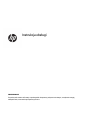 1
1
-
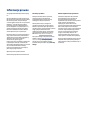 2
2
-
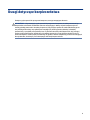 3
3
-
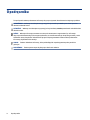 4
4
-
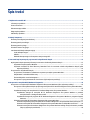 5
5
-
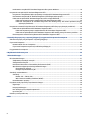 6
6
-
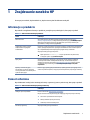 7
7
-
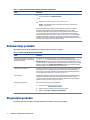 8
8
-
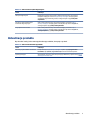 9
9
-
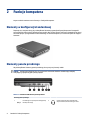 10
10
-
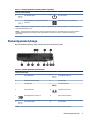 11
11
-
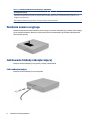 12
12
-
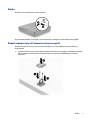 13
13
-
 14
14
-
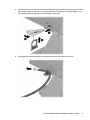 15
15
-
 16
16
-
 17
17
-
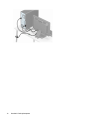 18
18
-
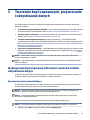 19
19
-
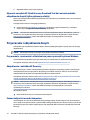 20
20
-
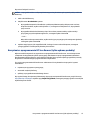 21
21
-
 22
22
-
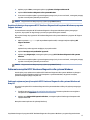 23
23
-
 24
24
-
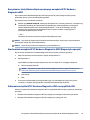 25
25
-
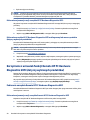 26
26
-
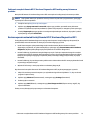 27
27
-
 28
28
-
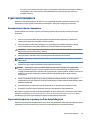 29
29
-
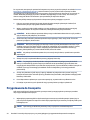 30
30
-
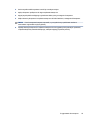 31
31
-
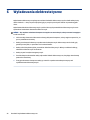 32
32
-
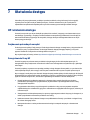 33
33
-
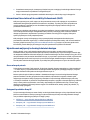 34
34
-
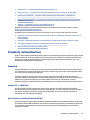 35
35
-
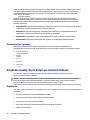 36
36
-
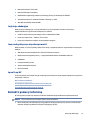 37
37
-
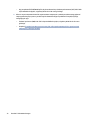 38
38
-
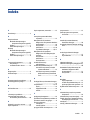 39
39
HP ProDesk 405 G6 Desktop Mini PC (239V8AV) Instrukcja obsługi
- Typ
- Instrukcja obsługi
- Niniejsza instrukcja jest również odpowiednia dla
-
- EliteDesk 805 G6 Desktop Mini PC (1G6S7AV)
- EliteDesk 805 G6 Desktop Mini PC (2Q294AV)
- EliteDesk 805 G6 Desktop Mini PC (2Q295AV)
- EliteDesk 805 G6 Desktop Mini PC (2Q296AV)
- EliteDesk 805 G6 Desktop Mini PC (2Q297AV)
- ProDesk 405 G6 Desktop Mini PC (163Y3AV)
- ProDesk 405 G6 Desktop Mini PC (163Y4AV)
- ProDesk 405 G6 Desktop Mini PC (3J458AV)
- ProDesk 405 G6 Desktop Mini PC (3J459AV)
Powiązane artykuły
-
HP EliteDesk 800 G6 Small Form Factor PC IDS Base Model Instrukcja obsługi
-
HP ProDesk 680 G6 PCI Microtower PC RCTO Base Model Instrukcja obsługi
-
HP ProDesk 400 G7 Microtower PC Instrukcja obsługi
-
HP EliteDesk 705 G4 Small Form Factor PC Instrukcja obsługi
-
HP EliteDesk 805 G6 Small Form Factor PC (1C7Z8AV) Instrukcja obsługi
-
HP EliteDesk 705 G5 Desktop Mini PC Instrukcja obsługi
-
HP ProDesk 600 G3 Small Form Factor PC Instrukcja obsługi
-
HP Z6 G4 Workstation Instrukcja obsługi
-
HP EliteDesk 800 G6 Desktop Mini PC Instrukcja obsługi